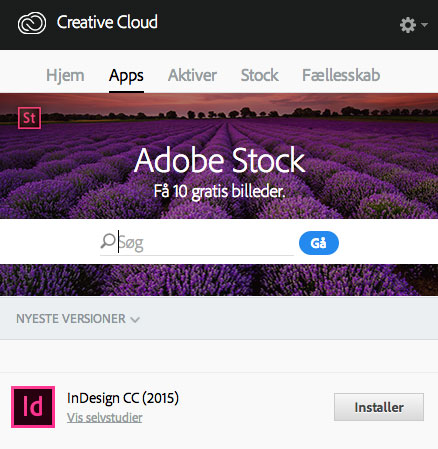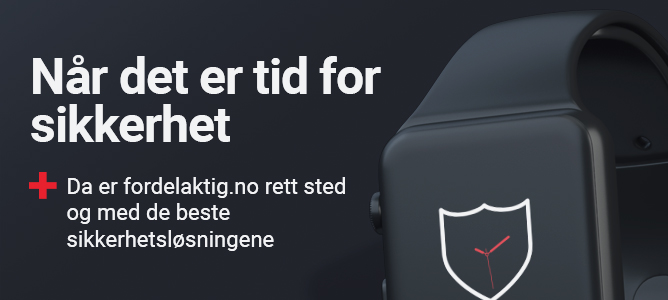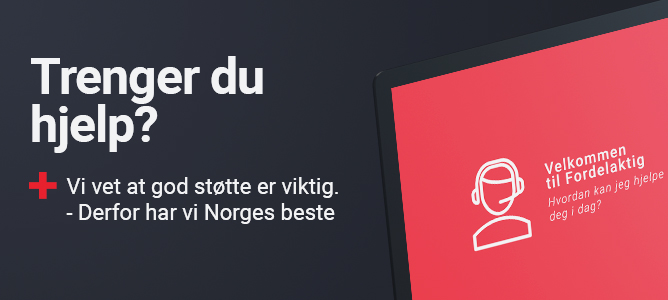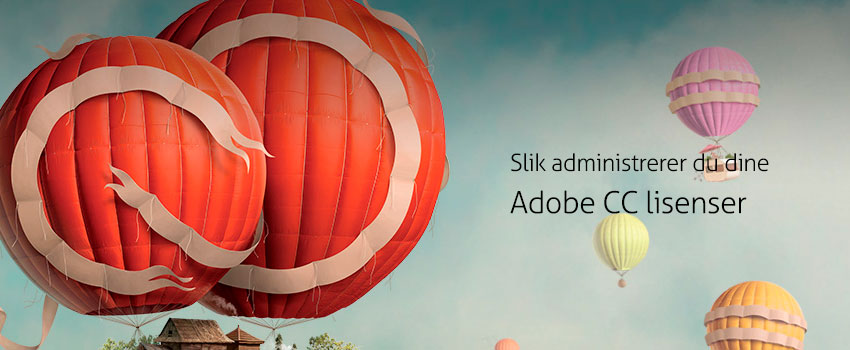
I denne guiden vil vi vise hvordan du administrerer dine Adobe CC lisenser.
Når du har kjøpt Adobe CC hos e-Gear.dk, blir du registrert og opprettet i våres Adobe Reseller System. Når vi har gjennomført din registrering og frigitt din bestilling vil du motta en mail som viser hvordan du tildeler dine innkjøpte apper til en spesifikk bruker. I denne guiden har vi tatt utgangspunkt i at din bestilling er gjennomført og du er opprettet i våres system.
For å tildele en app til en bruker skal du gjøre følgende:
1: Åpne siden på linken herunder og logg inn med din Adobe ID - som du opprettet i forbindelse med ditt kjøp hos e-Gear.dk:
Adobe ID login
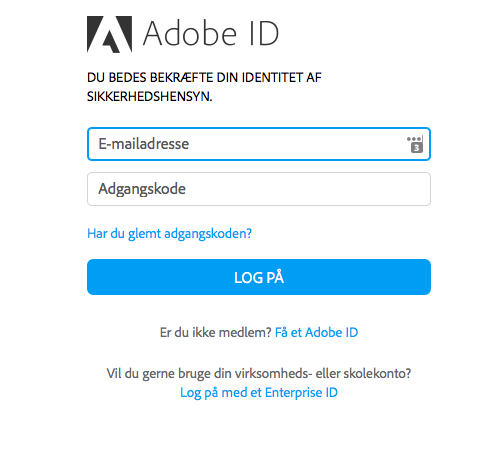
2: I oversikten skal du nå klikke på "Administrer Plan" under Creative Cloud for teams
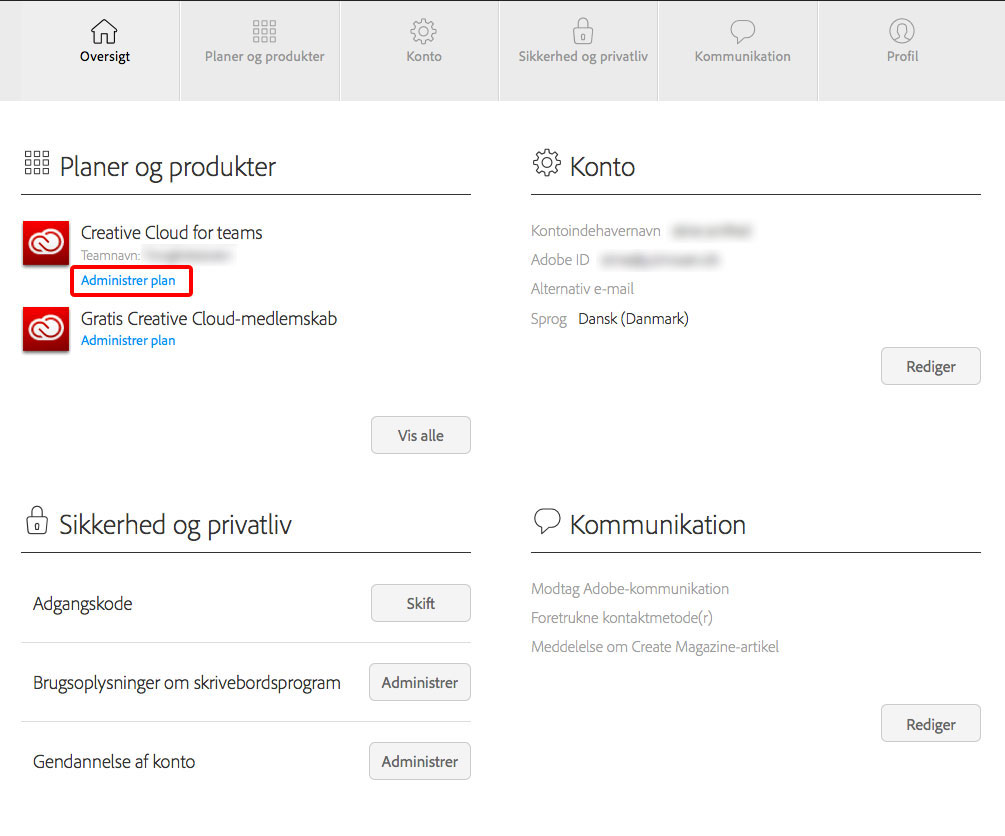
3: klikk på den blå linken "Administrer Team"
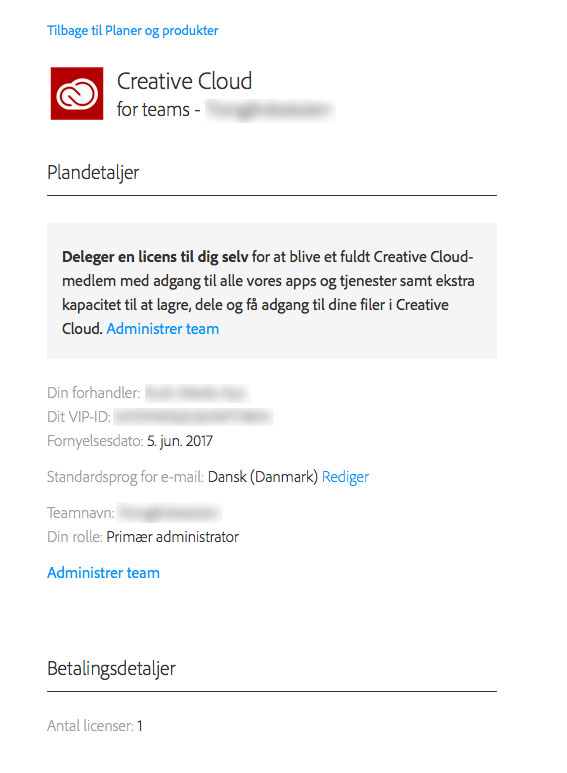
4: Heretter skal du klikke på "Assign user"
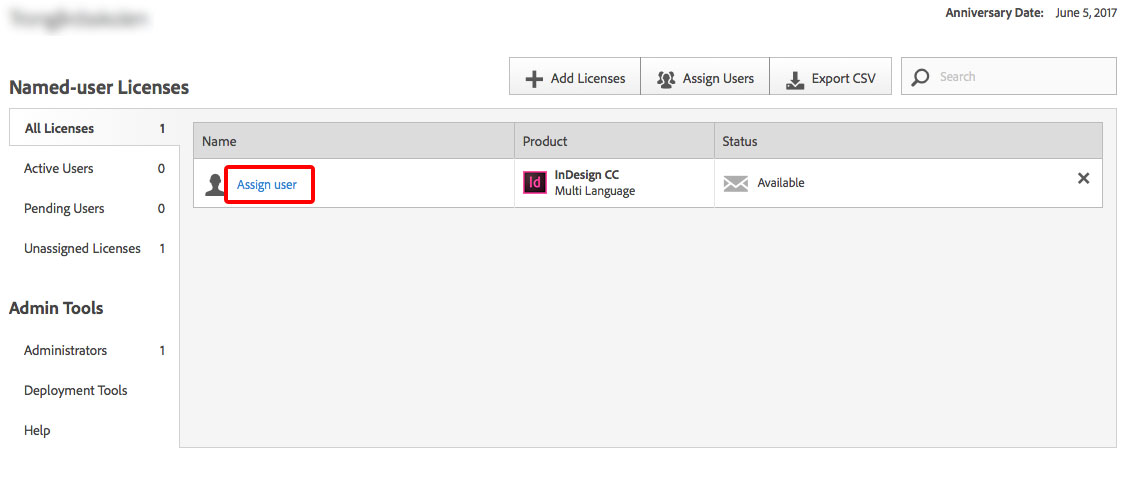
5: Utfyll info på den brukeren du ønsker å tildele denne appen
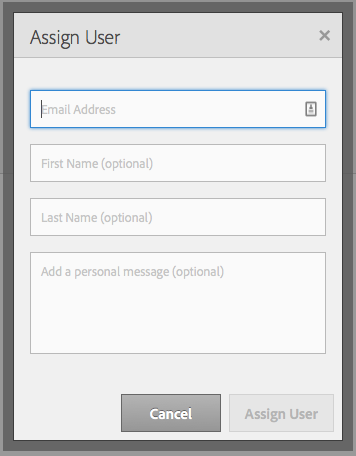
6: Nå er det sendt en mail til den registerte mailen på den brukeren du har tildelt. Denne brukeren skal nå sjekke sin mail og klikke på linken "Aksepter invitasjon"

7: Deretter skal du/brukeren logge inn og åpne deres "Adobe Creative Cloud for Teams app". Er du usikker på om du har installert denne appen finner du den her:
Last ned Adobe Creative Cloud for Teams App
Når du har installert ovenstående app og logget på med din Adobe id - vil du under Apps kunne se at du nå er tildelt den eller de apps du har bestilt hos e-Gear.dk.
Klikk heretter på "Installerer" for den eller de apps du ønsker å installere på din PC eller Mac.